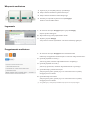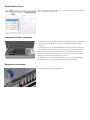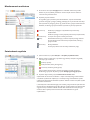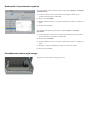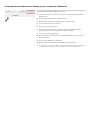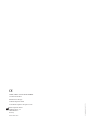cobas
®
6500 urine analyzer series
Skrócona instrukcja obsługi


Włączanie analizatora
Logowanie
Przygotowanie analizatora
1
Upewnij się, że wszystkie pokrywy są zamknięte,
2
Włącz zasilanie analizatora pasków testowych
3
Włącz zasilanie analizatora mikroskopowego
4
Poczekaj, aż wyświetli się obszar roboczy Przegląd.
Może to trwać do kilku minut.
1
W obszarze roboczym Przegląd wybierz przycisk Zaloguj.
Pojawi się okno dialogowe.
2
Wprowadź swoją nazwę użytkownika i hasło.
3
Wybierz przycisk Zaloguj.
Twoja nazwa zostanie wyświetlona w obszarze informacji ogólnych.
1
W obszarze roboczym Przegląd zaznacz wskaźnik zadań.
Odnieś się do zagadnień oznakowanych na czerwono lub pomarańczowo.
2
Sprawdź pojemniki na wodę.
(1)
Jeśli nie są pełne, uruchom odpowiedni kreator i uzupełnij je.
3
Sprawdź pojemnik na ścieki.
(1)
Jeśli nie są opróżnione, uruchom odpowiedni kreator i opróżnij je.
4
Sprawdź kasetę z paskami testowymi.
Jeśli jest prawie pusta, upewnij się, że w razie konieczności wymiany
dostępna jest nowa kaseta.
5
Sprawdź kasetę z kuwetami.
Jeśli jest prawie pusta, upewnij się, że w razie konieczności wymiany
dostępna jest nowa kaseta.
(1) W wypadku pracy z zewnętrznym źródłem wody czynność ta nie jest wymagana.

Definiowanie zleceń
Ładowanie próbek i statywów
Rozpocznij oznaczanie
Zlecenia są definiowane automatycznie w momencie, gdy statywy i probówki
miną czytnik kodów kreskowych.
o Należy upewnić się, że etykiety z kodami próbek skierowane są w kierunku
dłuższego boku statywu, tego na którym znajduje się etykieta z kodem
statywu.
o Należy upewnić się, że podczas ładowania statywu w buforze wejściowym
kod kreskowy statywu skierowany jest na zewnątrz, ku tyłowi analizatora.
Analizator wykrywa obecność tacy na statywy lub pojedynczego statywu w
bramce na statywy uprzywilejowane oraz w bramce na statywy pojedyncze i
następnie przenosi statyw na transporter statywów.
(W wypadku pracy z łącznikiem wejściowym nie ma potrzeby manualnego
załadunku statywów, czynność ta wykonywana jest automatycznie).
Oznaczanie rozpoczyna się automatycznie.

Monitorowanie analizatora
Zatwierdzanie wyników
1
W obszarze roboczym Przegląd zaznacz wskaźnik zadań i listę zadań.
Odnieś się do wszystkich problemów zaznaczonych na liście zadań na
czerwono lub pomarańczowo.
2
Wybierz przycisk zadania.
W wypadku gdy wyświetli się lista komunikatów, wybierz komunikat,
sprawdź szczegóły i postępuj według pokazujących się na ekranie instrukcji.
Jeśli wyświetli się następny panel, np. panel zasobów, przeprowadź właściwe
działanie, do którego przeprowadzenia wyświetla się zazwyczaj kreator.
Czerwony Problemy wymagające natychmiastowej interwencji
Użytkownika.
Pomarańczowy
Problem wymaga w miarę szybkiej interwencji Użytkownika;
w innym razie praca zostanie przerwana.
Szary Komunikat informujący o statusie wykonywanego zadania.
W razie konieczności interwencji Użytkownika, należy ją
przeprowadzić.
Jasnoszary Brak problemów.
Liczba przycisków oznacza liczbę zadań danej wagi.
1
Jeśli to konieczne, wybierz Rutyna > Zarządzaj wynikami testów.
2
Należy wybrać wynik z listy i sprawdzić jego alarmy danych oraz grafikę
odnoszącą się do zakresu.
Zielony: ujemny
Żółty: dodatni (słabo patologiczny)
Czerwony: dodatni (patologiczny)
Jeśli posiadasz dane pacjenta, możesz do każdego wyniku przypisać
konkretnego pacjenta. Wybierz przycisk Brak przypisanego pacjenta.
3
Wybierz odpowiednio przycisk Zatwierdź lub Ponów ozn..
Użytkownik może ustawić analizator w trybie automatycznego zatwierdzania
wszystkich wyników lub wykluczyć z automatycznego zatwierdzania wyniki
oznakowane określonymi alarmami wyników. Można również wszystkie wyniki
zatwierdzić manualnie.
(Automatyczne zatwierdzanie nigdy nie zostanie przeprowadzone jeśli: albo nie
można odczytać kodu kreskowego albo dla tego wyniku istnieje już zlecenie albo
wygenerowany został alarm U lub alarm F albo zatwierdzono mniej niż pięć
obrazów albo współczynnik rozcieńczenia został zdefiniowany przez
użytkownika.)

Drukowanie i eksportowanie wyników
Porządkowanie buforu wyjściowego
Aby wydrukować wybrane lub wszystkie wyniki, wybierz Rutyna > Zarządzaj
wynikami testów.
1
Na liście wyników zaznacz pole wyboru tych wyników, które chcesz
wydrukować lub zapisać w pliku PDF.
2
Wybrać przycisk Raport.
3
Wybierz analizator oraz to, czy chcesz wydrukować wyniki, czy zapisać je w
pliku.
4
Wybrać przycisk Tak.
Aby wydrukować wybranych pacjentów, wybierz Rutyna > Zarządzaj
pacjentami.
1
Na liście pacjentów zaznacz pole wyboru tych pacjentów, których wyniki
chcesz wydrukować lub zapisać w pliku PDF.
2
Wybrać przycisk Raport.
3
Wybierz analizator oraz to, czy chcesz wydrukować wyniki, czy zapisać je w
pliku.
4
Wybierz, czy chcesz wydrukować wyniki, czy zapisać je w pliku.
5
Wybrać przycisk Tak.
Wyjmij tacę ze statywami i zastąp ją pustą tacą.

Przeprowadzanie zakończenia zmiany pracy i zamykanie analizatora
Jeśli następna zmiana personelu laboratorium nie rozpocznie natychmiast pracy
z aparatem, przeprowadź następujące czynności:
1
Jeśli to konieczne, zarchiwizuj wyniki zgodnie z ustalonymi procedurami
laboratorium.
2
Opróżnij pojemniki na ścieki i odpady stałe.
(1)
3
Przeprowadź codzienną procedurę mycia i zamknij system.
4
Oczyść bufor wejściowy i wyjściowy.
5
Oczyść transportery statywów.
6
Oczyść tacę na paski testowe, transporter pasków testowych i obszar, w
którym przeprowadza się zapipetowanie próbki na pasek.
7
Oczyść oba czujniki zgięcia igły.
8
Oczyść stolik pipetowania kuwety, strefę pipetowania kuwety oraz wnętrze
komory wirówki
9
Oczyść obszar platformy mikroskopu.
10
Usuń z obudowy analizatora rozlane płyny i zanieczyszczenia.
(1) W wypadku pracy z zewnętrznym źródłem wody nie ma konieczności opróżniania pojemników
na ścieki, ponieważ ścieki odprowadzane są bezpośrednio do kanalizacji laboratorium.

c
COBAS, COBAS U and LIFE NEEDS ANSWERS
are trademarks of Roche.
Manufactured in Hungary
for Roche Diagnostics GmbH
©2015 Roche Diagnostics. All rights reserved.
Roche Diagnostics GmbH
Sandhofer Strasse 116
68305 Mannheim
Germany
www.cobas.com
0 6999310049 (03) 2015-11 PL
-
 1
1
-
 2
2
-
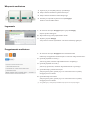 3
3
-
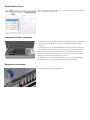 4
4
-
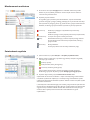 5
5
-
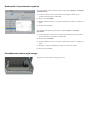 6
6
-
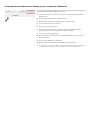 7
7
-
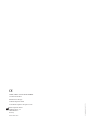 8
8
Roche cobas u 601 Short Guide
- Typ
- Short Guide
- Niniejsza instrukcja jest również odpowiednia dla
Powiązane artykuły
-
Roche cobas u 601 Instrukcja obsługi
-
Roche cobas u 701 Instrukcja obsługi
-
Roche cobas u 601 Instrukcja obsługi
-
Roche cobas u 601 Short Guide
-
Roche cobas u 701 Short Guide
-
Roche cobas u 601 Short Guide
-
Roche cobas u 601 Instrukcja obsługi
-
Roche cobas u 701 Instrukcja obsługi
-
Roche cobas u 601 Instrukcja obsługi